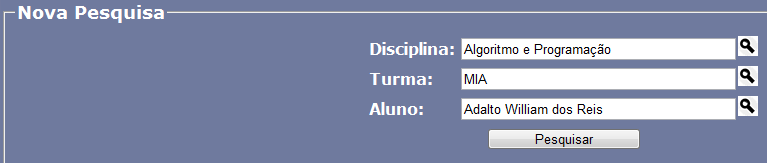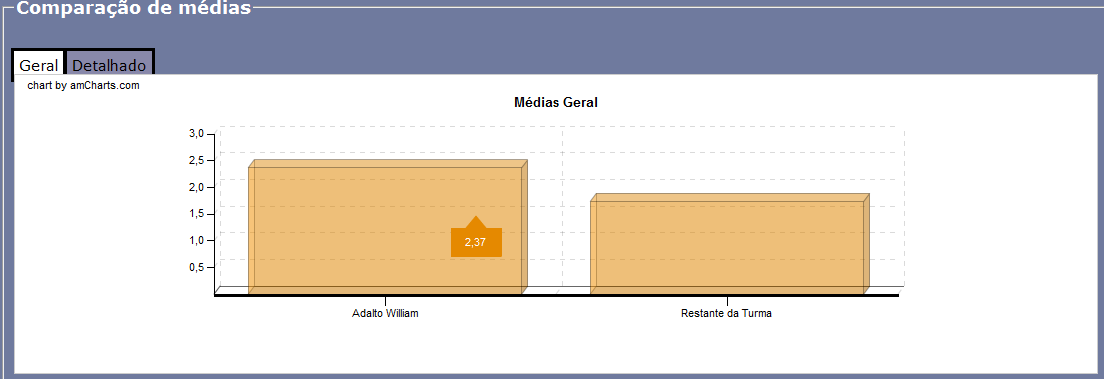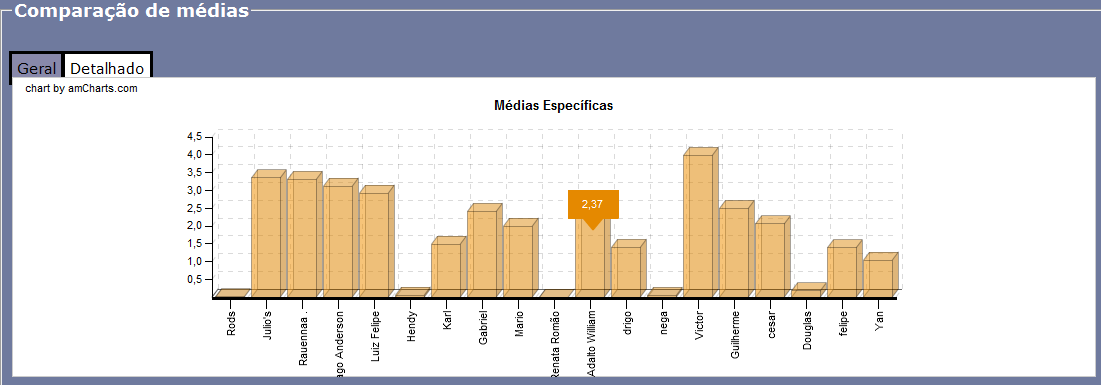Como comparar a média de uma aluno com o resto da sua turma?
-
Para comparar a média de um aluno com o resto da turma é preciso primeiro estar conectado ao SAE.Caso não
saiba como se conectar clique aqui
-
Após o login clique na esfera Orientação na tela incial do sistema ou no menu superior.

-
Na barra lateral, clique na opção "Notas" e em seguida "Médias".
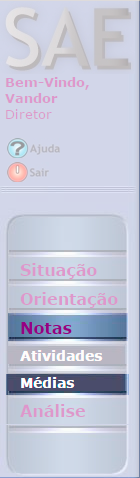
-
Clique em
 , com isso uma nova janela será aberta pra seleção da disciplina
, com isso uma nova janela será aberta pra seleção da disciplina
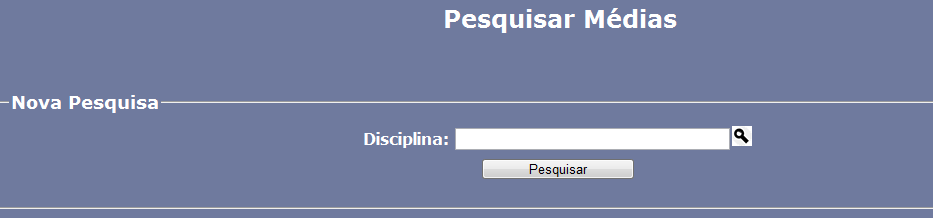
-
Na janela aberta preencha os dados que satisfação a busca desejada, esses podem ser: Nome da disciplina, ano e semestre. Clique em "Ok" para buscar a disciplinas. Com isso será apresentada uma lista de disciplina. Seleciona a desejada clicando em

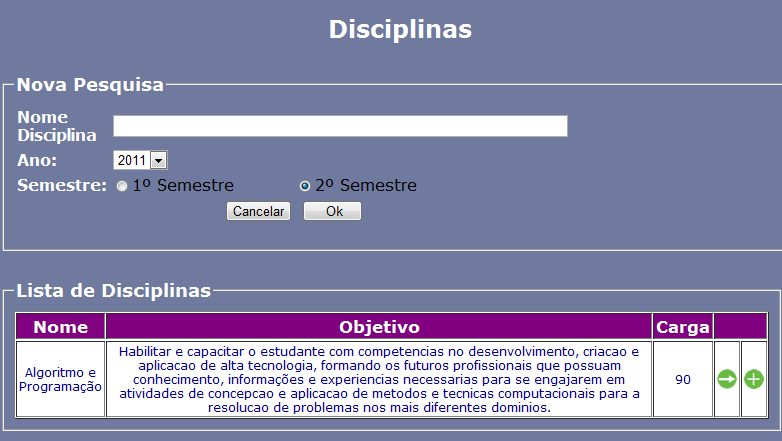
-
Após selecionada a disciplina um campo turma irá aparecer.

-
Clique em
 referente ao campo de turma para seleção da mesma.
referente ao campo de turma para seleção da mesma.
-
Uma janela será aberta para pesquisar a turma desejada onde porerá ser pesquisada uma turma pelo código, caso nenhum código seja fornecido a pesquisa retornara todas as turmas do ano e semestre corrente. Clique em "Ok" para realizar a busca.
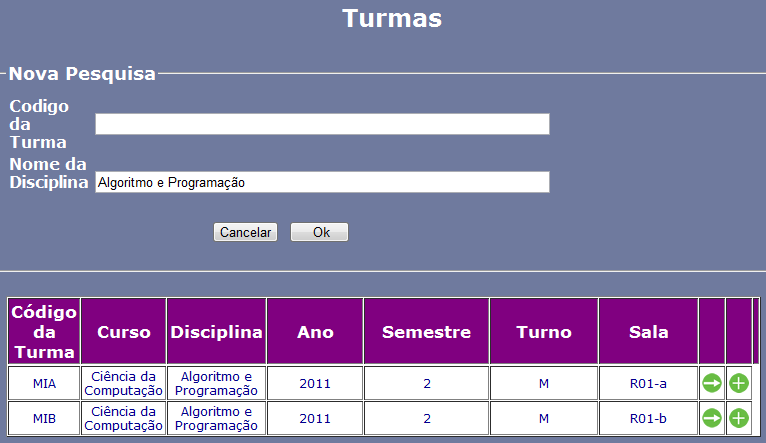
-
Clique em
 da turma desejada.
da turma desejada.
-
Após selecionada a turma um campo aluno irá aparecer.
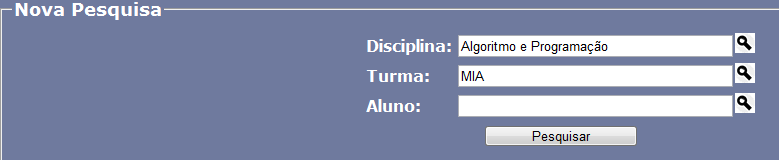
- Clique em
 para selecionar um aluno.
para selecionar um aluno.
-
Uma nova janela será aberta para busca e seleção de um aluno. Caso nenhum dado (nome ou matrícula) seja informado a busca irá retornar todos os alunos da turma escolhida. Clique em "Ok" para buscar.
-
Uma lista de alunos será apresentada
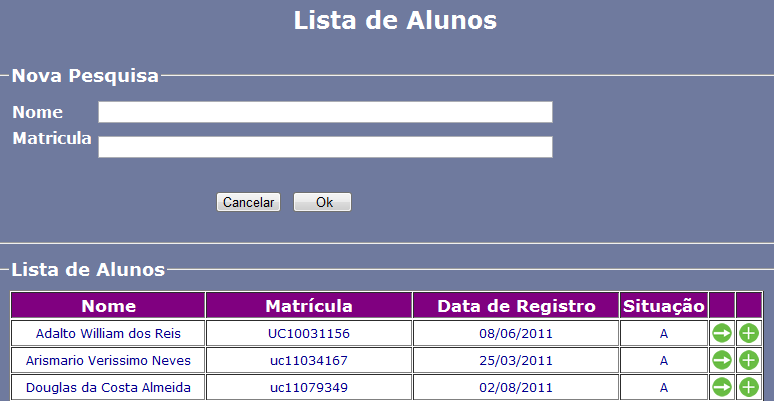
-
Clique em
 para selecionar o aluno desejado.
para selecionar o aluno desejado.
-
Com os dados de disciplina, turma e aluno preenchidos, clique em "Pesquisar".
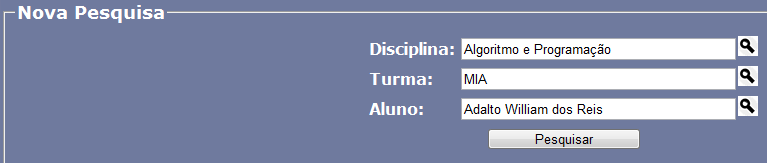
-
Um gráfico será apresentado mostrando a média do aluno selecionado em relação ao restante da turma. Onde o valor da média é mostrado caso o mouse esteja em cima da barra do gráfico.
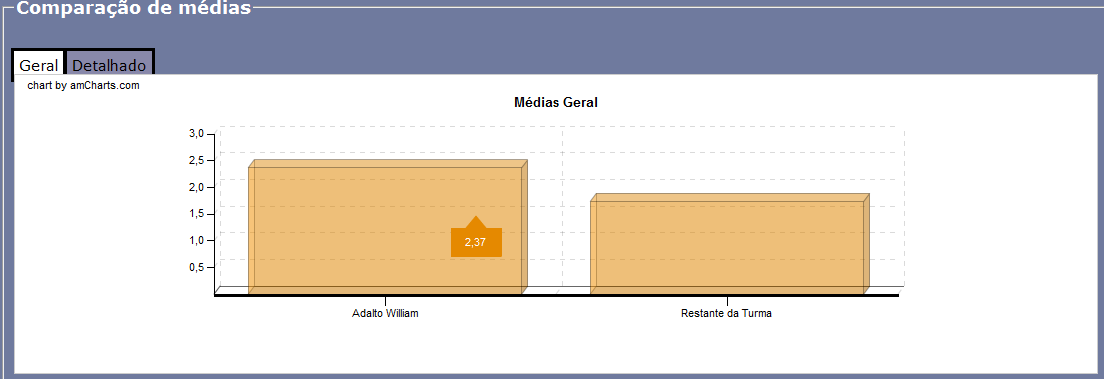
-
Ao clicar em "Detalhado" será apresentado um gráfico mostrando a média de todos os alunos da turma.
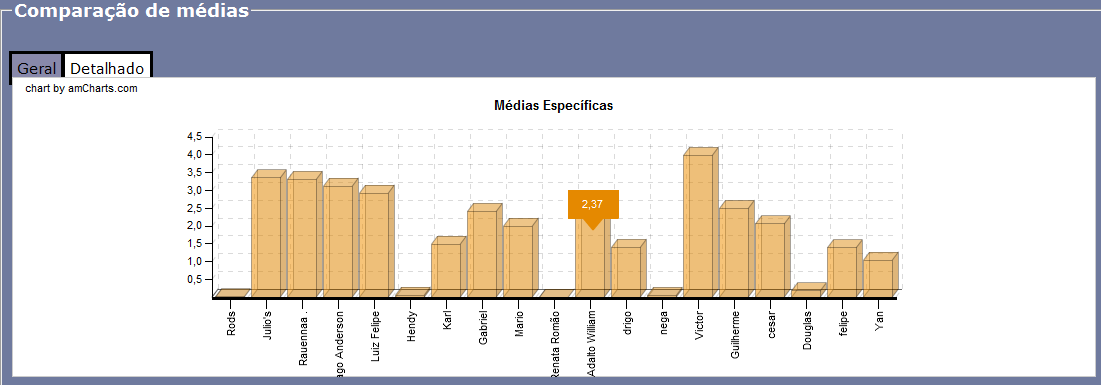

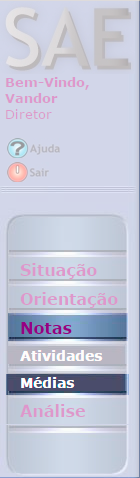
 , com isso uma nova janela será aberta pra seleção da disciplina
, com isso uma nova janela será aberta pra seleção da disciplina
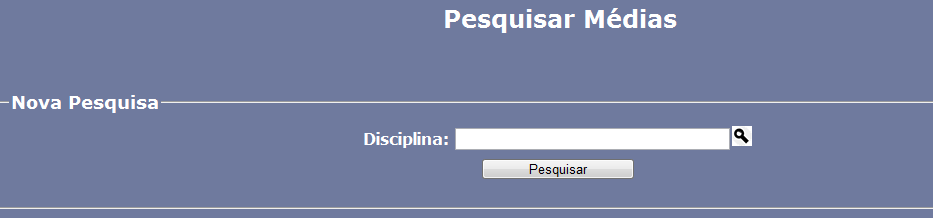

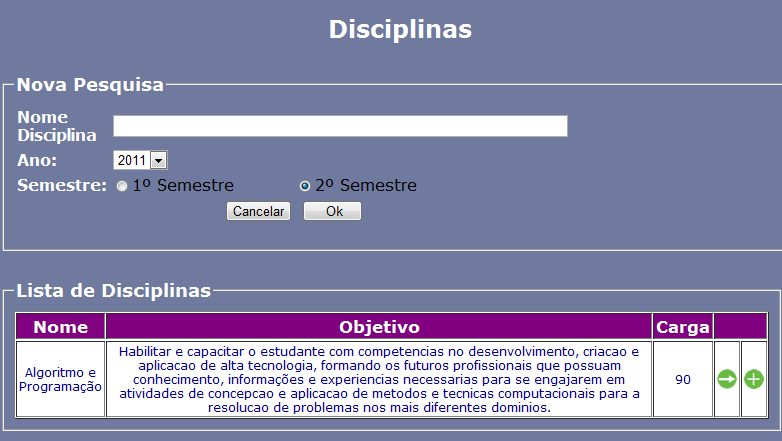

 referente ao campo de turma para seleção da mesma.
referente ao campo de turma para seleção da mesma.
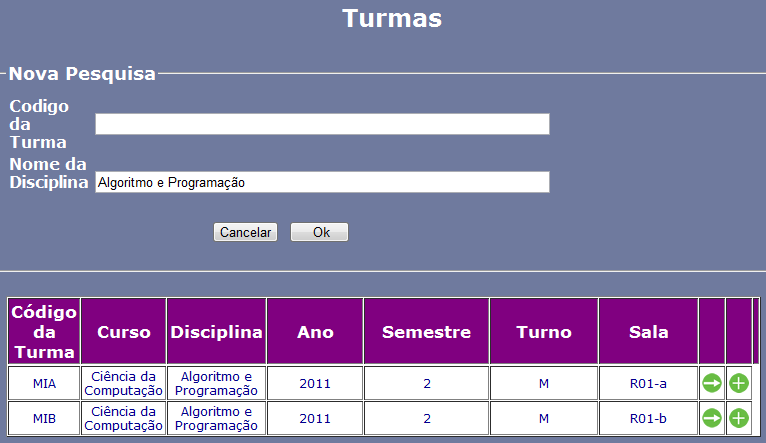
 da turma desejada.
da turma desejada.
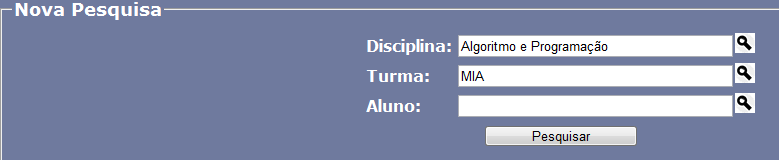
 para selecionar um aluno.
para selecionar um aluno.
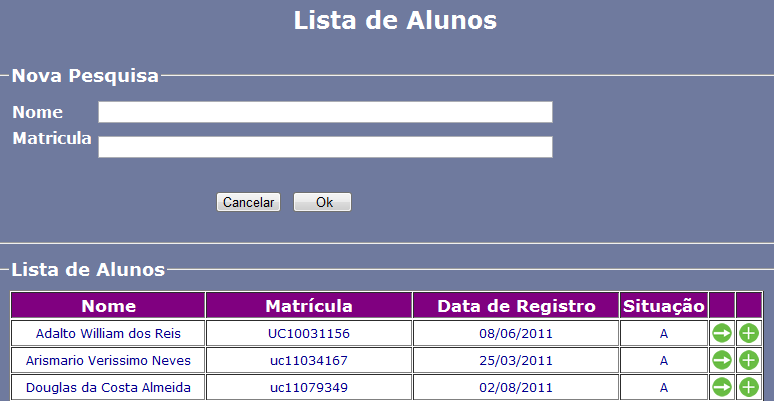
 para selecionar o aluno desejado.
para selecionar o aluno desejado.